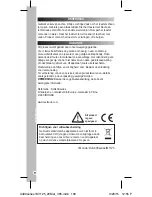85
DEUTSCH
Sensor
1,3 Megapixel CMOS
LCD-Anzeige
1,77 Zoll TFT-Display
Objektiv
F/2,8 f=5,3 mm
Auslöser
Elektronischer Auslöser: 1/2 ~ 1/800 s
Digitalzoom
4x
Auflösung
Bild: [5M 2592*1944]/
[3M 2048*1536]/[1,3M 1280*960]
Video: [HD]/[VGA]
Speicher
Externer Speicher:
Micro-SD-Karte (bis zu 32 GB)
Stromversorgung
Li-Ionen-Batterie (eingebaut)
Umgebungstemperatur
Betrieb: 0° C bis 40° C
Lagerung: -20 bis 60° C
Mikrofon
Eingebaut
Lautsprecher
Eingebaut
Größe
71,8 x 46,6 x 26 mm
Gewicht
Ca. 55 g
TECHNISCHE DATEN
2. Schalten Sie die Kamera ein. Ein „Massenspeicher“ erscheint
auf dem Display, wenn die Verbindung zum Computer erfolgreich
hergestellt wurde.
3. Doppelklicken Sie auf den Shortcut „MAGIX Photo Manager 10“. Die
mit der Kamera aufgenommenen Bilder erscheinen automatisch auf
dem Startbildschirm.
4. Klicken Sie auf die „Importieren“-Schaltfläche im Hauptmenü (oben
links).
5. Sie können die Bilder kopieren und in jedes Verzeichnis Ihrer Wahl
einfügen.
Fotos auf den Seiten sozialer Netzwerke veröffentlichen:
1. Wählen Sie im „Magix Photo Manager 10“ das Foto, das Sie auf
Facebook oder Flickr veröffentlichen möchten.
2. Das ausgewählte Bild erscheint in einem orangefarbenen Kasten.
3. Klicken Sie in der Menüleiste auf die Registerkarte „Online“ und
markieren Sie „Medien zu weiteren Webservices hochladen“ (Upload
media to other web services), dann „Medien auf Flickr hochladen“
(Upload media to Flickr) beziehungsweise „Medien auf Facebook
hochladen“ (Uplaod media to Facebook).
4. Das Fenster „Hochladen“ (Upload) wird auf dem Bildschirm
angezeigt. Füllen Sie die verschiedenen Felder aus (Dateiname,
Beschreibung, Stichwörter …).
5. Klicken Sie auf „Hochladen“ (Upload), um zu bestätigen.
6. Die Startseite von Facebook beziehungsweise Flickr öffnet sich.
7. Folgen Sie anschließend den Anleitungen auf dem Bildschirm, um
das Hochladen zu beenden.
DJA400series IM1125_20Mar_V05.indb 85
3/20/15 12:55 PM